如何將 PDF 檔案匯入 InDesign
2025-08-06 14:53:58 • 分類: Indesign的功能 • 經過驗證的解決方案
Adobe InDesign 是世界上最廣為使用的一種程式。眾所周知,其用於製作引人注目的小冊子、書籍封面、雜誌版面等各種形式出色的輸出檔案。其亦在平板電腦、個人電腦及筆記型電腦等各種裝置上使用。如需將 PDF 檔案匯入 InDesign,您可使用一種稱為「放置」的特定命令。您可使用此工具將 PDF 檔案匯入 InDesign。不過,如果在將 PDF 檔案匯入 InDesign 之前,您需要對其進行編輯,您可使用一種專業的 PDF 編輯工具,比如PDFelement。
PDFelement 是市場上一種最佳及最受歡迎的 PDF 編輯器。使用 PDF 從未像使用該程式這般簡單。除了修改 PDF 檔案之外,您亦可建立及保護 PDF 檔案以及建立及填寫 PDF 表單。

該程式具備以下特點:
- 可用於開啟、編輯、標記及註釋 PDF 檔案。
- 您還可以使用此程式對 PDF 檔案中的圖形元素進行旋轉、移動及調整大小。
- 您亦可採用電子方式批准和簽署檔案。
- 圖像中的文字可使用 OCR 進行編輯。
- 批量處理 PDF 檔案,以轉換檔案、擷取資料及套用浮水印。
在匯入 InDesign 之前編輯 PDF 檔案
第 1 步:開啟 PDF 檔案
下載及安裝此程式後,將需要匯入您的 PDF 檔案。只需拖放檔案至此程式的介面上,或點擊「開啟檔案…」按鈕即可。

第 2 步:編輯文字
有兩種模式可用於編輯 PDF 檔案,即「行模式」及「段模式」。前往「編輯」然後選擇「行模式」或「段模式」。
在相同欄位下點擊「新增文字」,以新增文字到 PDF 檔案中的目標區段。

第 3 步:編輯對象
如需編輯圖片,您需要點擊「編輯」按鈕,然後選擇您想變更的圖片。您亦可透過拖放變更圖像位置,不過仍需保持檔案對齊。
點擊「編輯」>「新增圖像」以新增圖像至檔案。從出現的視窗中選擇圖像,並將其插入 PDF 檔案中。

即使對於初學者來說,PDFelement 也是一種非常簡單易用的程式。使用此一體化 PDF 解決方案,修改您的 PDF 檔案至更高水準。
如何將 PDF 檔案匯入 InDesign
按照以下步驟將您的 PDF 檔案匯入 InDesign:
- 如需將 PDF 檔案匯入 InDesign,請開啟 InDesign 並前往「檔案」>「放置」,開啟對話框。此處您可選擇 PDF 檔案以及您想匯入的頁面範圍。
- 您可在 InDesign CS6 中將 PDF 檔案作為單一頁面、完整頁面範圍或作為整個 PDF 檔案匯入 InDesign。這可透過在對話框中點擊「展示匯入選項」按鈕完成。
- 匯入開始後,您還可看到縮圖形式的 PDF 檔案預覽。請注意,音訊檔案、超級連結及可點擊按鈕不可匯入。
- InDesign 將在匯入時優化 PDF 的解析度。如果您想列印 PDF 頁面,InDesign 亦將以同樣的解析度列印。
- 當 PDF 放入 InDesign 後,其將以預覽顯示。這可在 PDF 檔案及 InDesign 專案之間建立連結。
- 如果您匯入多個 PDF 頁面,此程式亦將儲存所有頁面的色彩,這表示其外觀將幾乎完全一樣。
- PDF 安全元素及協議亦將匯入 InDesign 中。這表示,如果 PDF 安全升級,則 InDesign 專案亦將相應升級。
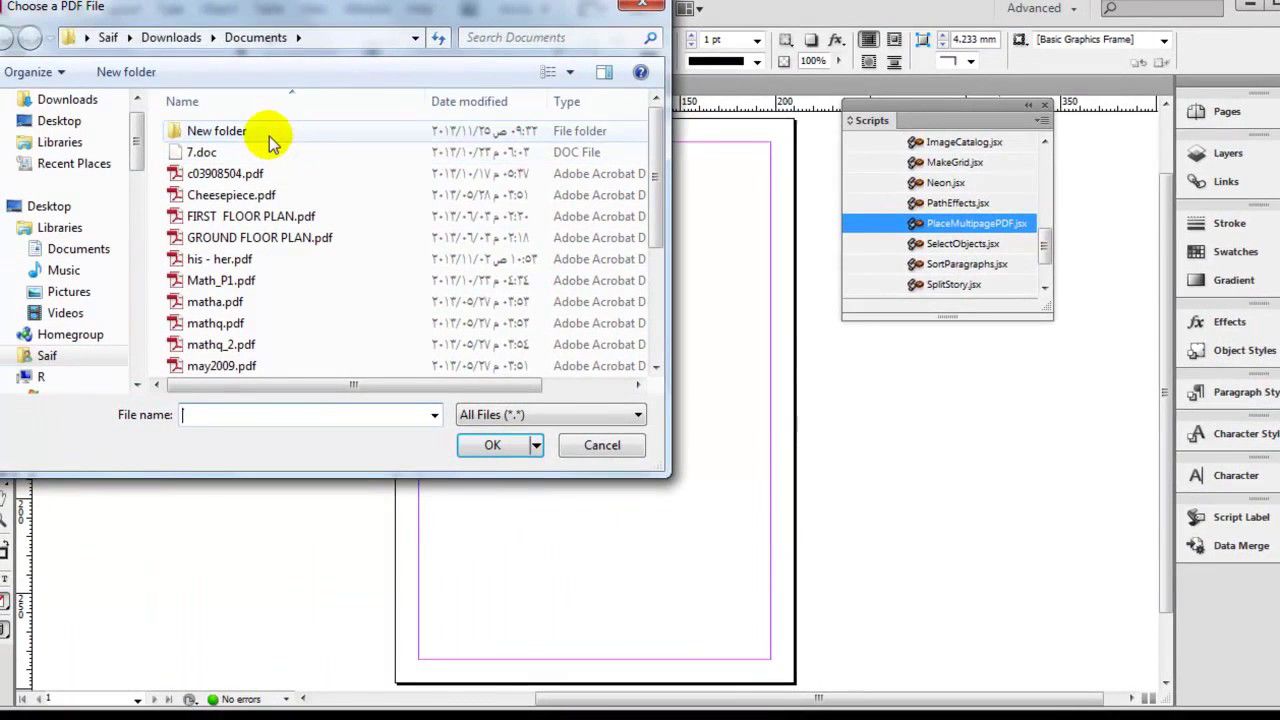




Quintela
staff 編輯